
Bideokonferentzia eta bideo negoziazioak sortzea Skype programaren ezaugarri nagusietako bat da. Hala ere, dena ahalik eta zuzenena izan dadin, programa behar bezala konfiguratu behar duzu programan. Aurki dezagun kamera nola piztu, eta egin ezazu Skype-n komunikatzeko.
1. aukera: Kameraren konfigurazioa Skype-n
Skype ordenagailu programak espektro ezarpen nahiko zabalak ditu, webcam zure eskakizunen arabera konfiguratzeko aukera ematen dutenak.Kameraren konexioa
Kamera integratua duen ordenagailu eramangarria duten erabiltzaileentzat, bideo gailu bat konektatzearen zereginak ez du merezi. Txertatutako kamera duen ordenagailurik ez duten erabiltzaile berberek, erosi eta ordenagailura konektatu behar duzu. Kamera bat aukeratzerakoan, lehenik eta behin, erabaki zergatik behar den. Azken finean, ez du zentzurik izan, egia esan, erabiliko ez den funtzionaltasunagatik gehiegizkoa izatea.
Kamera ordenagailu batera konektatzean, kontuan izan entxufea konektorean ondo sartzen dela. Eta garrantzitsuena, ez nahastu konektoreak. Kamera kamerari atxikita badago, erabili konektatuta. Berarekin, beharrezko kontrolatzaile guztiak instalatuko dira, eta horrek kameraren gehieneko bateragarritasuna ordenagailuekin bermatzen du.
Bideoa Skype konfiguratzea
Kamera Skype programan zuzenean konfiguratzeko, ireki aplikazio honen "Tresnak" atala eta joan "Ezarpenak ..." elementua.

Ondoren, joan "bideo ezarpenak" azpiatalera.

Kameraren ezarpena egiteko leihoa eskaintzen dugu. Lehenik eta behin, egiaztatu kamera behar dugun ala ez. Hau da, batez ere, beste kamera bat ordenagailura konektatzen bada edo aldez aurretik konektatuta dago eta beste bideo gailu bat Skype-n erabili zen. Bideo kamerak Skype ikusten duela egiaztatzeko, leihoaren zati azkar batean adierazten den gailua adierazten dugu inskripzioa "Aukeratu webcam bat". Beste kamera bat adierazita badago, egin klik izenean eta aukeratu behar den gailua.

Aukeratutako gailuaren konfigurazio zuzena egin ahal izateko, egin klik "Web Kameraren ezarpenak" botoian.
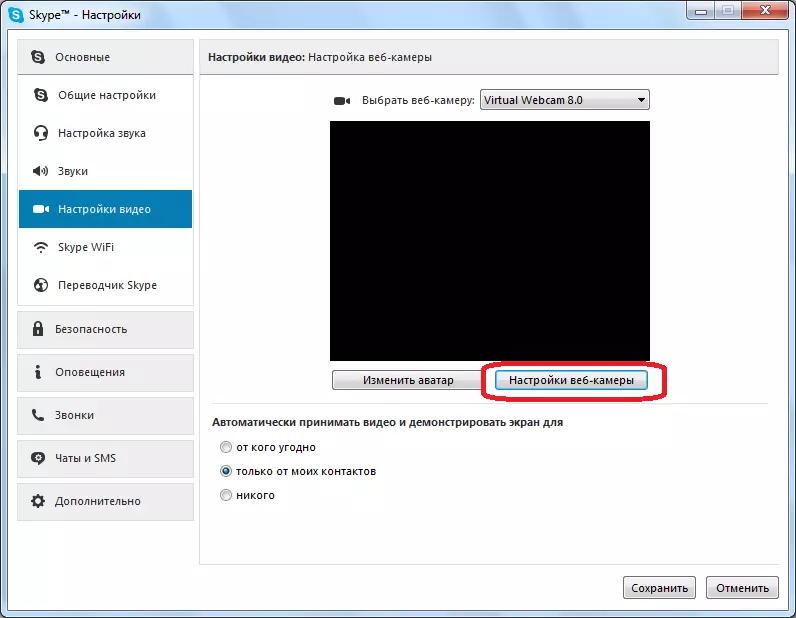
Ireki den leihoan, distira, kontrastea, itzala, saturazioa, argitasuna, gama, oreka zuria, argia, anplifikazioa eta kamera itzultzen duen irudiaren kolorea filmatzea. Egokitzapen horietako gehienak graduatzailea eskuinera edo ezkerrera arrastatuz eginda daude. Horrela, erabiltzaileak kamerari bere gustura transmititutako irudia konfiguratu dezake. Egia da, kamera batzuetan, goian deskribatutako ezarpen ugari ez daude erabilgarri. Ezarpen guztiak exekutatu ondoren, ez ahaztu "Ados" botoian klik egin.

Edozein arrazoirengatik ezarpenak ez balira, beti jatorrizkora berrezarri dezakezu, besterik gabe, "lehenetsitako" botoian klik eginez.

Bideo-ezarpenen leihoan sartu ahal izateko parametroak, "Gorde" botoian klik egin behar duzu.

Ikus dezakezuenez, konfiguratu webcam-a Skype programan lan egiteko ez da hain zaila, lehen begiratuan dirudien moduan. Egia esan, prozedura osoa bi talde handitan banatu daiteke: kamera ordenagailura konektatzea eta kamera Skype-n konfiguratzea.
2. aukera: Kameraren konfigurazioa Skype eranskinean
Duela gutxira, Microsoft-ek Windows 8 eta 10 erabiltzaile deskargatzeko eskuragarri dagoen Skype aplikazioa aktiboki sustatzen hasi zen. Aplikazio hau Skype ohiko bertsioaren desberdina da erabiltzeko eta sentsorial gailuetan optimizatuta. Gainera, interfaze askoz minimalista eta ezarpen multzo txiki bat dago, besteak beste, ganbera konfiguratzeko aukera emanez.Kamera eta errendimendu proba gaitzea
- Exekutatu Skype aplikazioa. Egin klik beheko ezkerreko izkinan engranaje ikonoan aplikazioaren ezarpenetara joateko.
- Leiho bat agertuko da pantailan, "bideoa" blokeak behar digu. "Bideoa" elementuaren ondoan, ireki goitibeherako zerrenda eta hautatu programan tiro egingo duen kamera. Gure kasuan, ordenagailu eramangarria webcam bakarrarekin hornituta dago, beraz, eskuragarri dagoen zerrendako bakarra da.
- Kamerak irudia Skype-n modu egokian bistaratzeko ziurtatu ahal izateko, irristatu "Egiaztatu bideoaren" elementuaren ondoan dagoen labainaren azpian. Leiho berean, zure webcam-ek harrapatutako miniaturako irudia agertuko da.
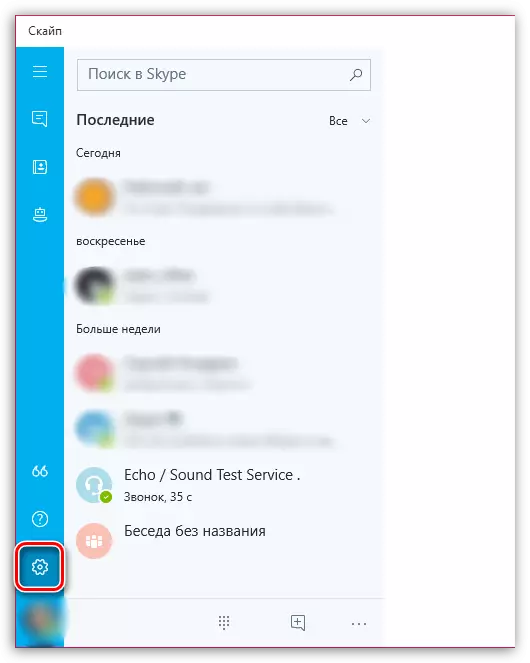


Egia esan, ez dago kamera Skype aplikazioan ezartzeko beste ezaugarririk, beraz, irudien konfigurazio sotilagoa behar baduzu, eman lehentasuna Windows-erako ohiko Skype programari.
